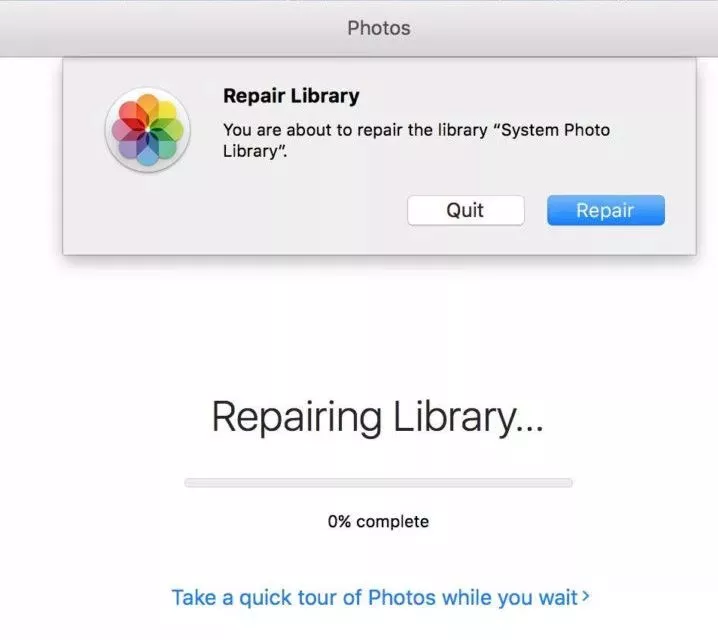Herstel verwijderde bestanden nadat je je prullenbak hebt geleegd
Vraag:Hoe herstel ik verwijderde bestanden van geleegde prullenbak op Mac?
“Ahhh ik baal zo slecht. Ik heb per ongeluk het project van mijn vriend van mijn Mac verwijderd en zelfs de prullenbak leeggemaakt, en ik vroeg me af welke software ik moest gebruiken om het bestand te herstellen.”
-Een vraag van Quora
Mac-gebruikers moeten op de hoogte zijn van de MacOS prullenbak. Het is een fantastische map die je verwijderde bestanden bevat. Als je onbedoeld enkele belangrijke documenten hebt verwijderd, kun je ze in de prullenbak hopen te herstellen. Maar wat kun je doen als je de prullenbak hebt leeggemaakt? In dit artikel leer je hoe je je prullenbak op Mac kunt herstellen. Als je dit artikel hebt gelezen, kun je de geleegde prullenbak op Mac herstellen .

Deel 1. Is het mogelijk om de prullenbak op Mac te herstellen?
Kun je verwijderde bestanden op Mac terughalen? Het eenvoudige antwoord op deze vraag is "Ja". Er is een mogelijkheid dat je verwijderde bestanden op Mac effectief kunt herstellen als de prullenbak is geleegd. Wanneer een bestand wordt gewist, geeft het OS aan dat de ruimtes toegankelijk zijn voor gebruik. Als die ruimte nieuwe gegevens zal opslaan, worden de oude bestanden overschreven, maar het bestand bestaat nog steeds op je apparaat.
Vergroot je kansen om verwijderde prullenbak Mac te herstellen door het gebruik van het opslagapparaat waarop de gegevens aanvankelijk waren opgeslagen te beperken. In dit geval is het de interne harde schijf. De beste optie voor je is dus om het gebruik van je PC voor verschillende activiteiten te beperken totdat je klaar bent met je herstel.
Updates in nieuwere versies van Mac
Meer up-to-date modellen van het ''OS'' hebben een optie om bestanden na 30 dagen automatisch uit de prullenbak te wissen. Je kunt die optie vinden in MacOS High Sierra, MacOS Mojave, MacOS Catalina, MacOS Big Sur.
Dat maakt het minder waarschijnlijk dat je de dingen die je nodig hebt, terughaalt in de prullenbak waar het met een paar klikken volledig kan worden hersteld. Als je je bestanden nog steeds niet kunt terugkrijgen, Is het nodig om specifieke software te gebruiken om de geleegde prullenbak van de Mac te herstellen nadat de prullenbak is gewist.
Deel 2. Hoe je verwijderde prullenbak op Mac moet herstellen met 4DDiG (Aanbevolen)
Tenorshare 4DDiG Mac gegevensherstel is de deskundige maar eenvoudige software om alle soorten bestanden zoals foto's, opnames , documenten en andere dingen op de harde schijf van je Mac te herstellen. je kan deze software gebruiken om geleegde prullenbak op Mac te herstellen.
Deze Mac-herstelsoftware wordt gebruikt om bestanden te herstellen van alle Mac harde schijven en andere Mac gebaseerde opslagapparaten, waaronder USB, SD-kaart, digitale camera, enz. Na het legen van de prullenbak of als gevolg van een OS-update, virusaanval, onbedoelde verwijdering, enz.
Bekijk deze gedetailleerde methode en ontdek welke Mac-prullenbakherstel je kan uitvoeren met 4DDIG.
- Selecteer een locatie
- Scan en voorbeeld
- Mac-bestanden herstellen
- Dat is alles. Alle verloren bestanden op je externe harde schijf worden nu hersteld.
Veilige download
Veilige download
Open de 4DDiG Mac-software na installatie en selecteer een bestemming zoals je harde schijf om Mac gegevensherstel te starten. Klik op dat moment op de knop "Scannen" om verloren documenten te bekijken.

Het zal veel tijd kosten om alle gewiste bestanden te scannen. Na het scanresultaat kan je op elk gewenst bestandstype tikken om meer details te zien.

Klik op de knop "herstellen" en selecteer een gebied om de opgehaalde bestanden op te slaan. Het is niet voorgeschreven om de herstelde bestanden op te slaan op de locatie waar je ze bent kwijtgeraakt. Dit kan leiden tot permanent gegevens-/bestandsverlies.

Video-turtorial: Hoe moet je bestanden herstellen na het legen van de prullenbak op Mac
Deel 3. Hoe je verwijderde Mac-bestanden zonder software moet herstellen
Er is maar een methode om gewiste bestanden uit een leeggemaakte prullenbak te herstellen zonder dat je herstelsoftware moet gebruiken. Je moet de ontbrekende bestanden ophalen uit een back-up die is gemaakt voordat de dingen permanent van de computer zijn gewist.
Apple-gebruikers moeten de ingebouwde back-up bron gebruiken die bekend staat als Time Machine om hun gegevens op te slaan. Dat is de ideale gelegenheid voor die back-ups om hun waarde te tonen, om er voor te zorgen dat je per ongeluk gewiste bestanden kunt herstellen. Met deze methode kun je de geleegde prullenbak Mac gratis herstellen.
- Stap 1: Open Time Machine op je Mac
- Stap 2: Zoek je document
- Stap 3: Zoek naar de gewenste bestanden op hun oorspronkelijke locatie
- Stap 4: Selecteer het bestand dat je wilt terughalen
Je kunt naar Time Machine gaan door op het kloksymbool op de menubalk van de Mac te tikken. Je kunt ook de terminal toepassing gebruiken, hiermee kan je Time Machine besturen. Door terminal te gebruiken, kan je verschillende PC overzien en verschillende gegevens ophalen voor de back-ups die Time Machine in het verleden heeft gemaakt.
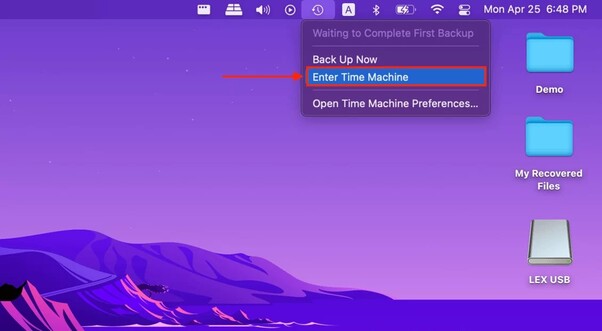
Om een document te herstellen met Time Machine moet de media die je gebruikt om een back-up van je Mac te maken, zijn aangesloten en ingeschakeld. Wanneer je Time Machine opent, wil je ook de back-ups van je bestanden verkennen.
Identificeer alle bestanden die zijn gewist uit een back-up die is gemaakt voor de verwijderingsdatum.
Nadat je de bestanden hebt opgespoord, klik je op ‘herstellen’ om ze terug te halen naar je harde schijf. Op deze manier kan je bestanden van de prullenbak Mac herstellen.
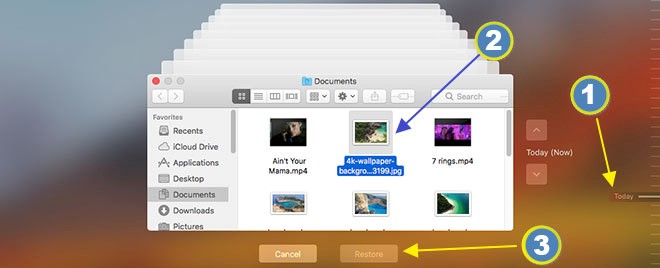
-
Deel 4. Veel gestelde vragen over het herstellen van lege prullenbak Mac
1. Moet ik de prullenbak op Mac legen?
Een van de beste ontwikkelingen van de Mac was het idee van de prullenbak. In plaats van bestanden snel te wissen, plaats je ze in de prullenbak, waar ze blijven totdat je ze verwijdert of permanent wist. Het opruimen van de prullenbak hoeft geen saaie bezigheid te zijn. Stel je voor dat je vrij recent een aantal grote bestanden hebt weggegooid en dat je hun schijfopslag moet herstellen zonder elk document in de prullenbak te gooien. Selecteer ze, Control of klik er met de rechtermuisknop op en selecteer Verwijderen. je kunt ook Command + Option + Delete gebruiken.
De primaire drang om de prullenbak op te ruimen is als je de schijfopslag die deze bedekt nodig hebt. Je kunt dat op elk moment meteen doen, maar in macOS 10.12 Sierra en latere versies kun je ook de Mac dingen uit de prullenbak laten verwijderen nadat ze daar 30 dagen hebben gestaan.
2. Als je de prullenbak op Mac leegt, is het dan weg?
Prullenbak op Mac werkt hetzelfde als de prullenbak op Windows PC. Deze is ook bedoeld om gewiste bestanden en gegevens een plekje te geven. Als je merkt dat je iets belangrijks hebt gewist dat niet de bedoeling was, kan je het zonder problemen uit de prullenbak halen. Het is over het algemeen echter niet zo eenvoudig om verloren bestanden te herstellen als je de prullenbak hebt leeggemaakt. Maar is het mogelijk om bestanden te herstellen die zijn gewist uit de Prullenbak op macOS? Het juiste antwoord is JA.
3. Wat is het verschil tussen de prullenbak leegmaken en onmiddellijk verwijderen?
Wanneer je bestanden van je Mac wist, gaan ze eerst naar de "prullenbak". Dat stelt je in staat om je gewiste gegevens terug te halen wanneer je ze nodig heeft. Wanneer je de prullenbak wist, worden deze bestanden gewist en worden ze niet meer beheerd door je MacOS.
Zelfs als je de prullenbak hebt leeggemaakt, blijven de gewiste bestanden verborgen op de harde schijf van je Mac, zolang nieuwe bestanden ze maar niet overschrijven. Er wordt ook aangeraden om je PC niet te gebruiken als je gewiste Mac bestanden moet herstellen. Toch moet je het herstelproces starten kort na je je prullenbak hebt leeggemaakt.
Conclusie:
Als je merkt dat je bestanden onbedoeld zijn gewist op de Mac, moet je snel naar de prullenbak gaan en daar bestanden herstellen op de Mac. Wat vreselijk, de prullenbak is al geleegd en er zijn geen back-ups? Je hoeft je dan geen zorgen te maken! Download Tenorshare 4DDiG Mac-gegevensherstel om een geleegde prullenbak op Mac te herstellen. Hiermee kan je alles herstellen wat je bent kwijtgeraakt en gegevens herstellen van USB, SD-kaart of digitale camera.
Dit vind je misschien ook leuk
- Home >>
- Mac-hersteloplossingen >>
- Herstel verwijderde bestanden nadat je je prullenbak hebt geleegd